Με το Capture One Pro αποκτάς μια ισχυρή λογισμική εφαρμογή για να επεξεργάζεσαι τις φωτογραφίες σου επαγγελματικά. Η έκθεση είναι μία από τις πιο κρίσιμες πτυχές στη φωτογραφία, για να παρουσιάσεις τις εικόνες σου στην καλύτερη δυνατή ποιότητα. Σε αυτό το σεμινάριο θα μάθεις πώς να χρησιμοποιείς τα εργαλεία έκθεσης στο Capture One Pro με τον καλύτερο δυνατό τρόπο και έτσι να ξεδιπλώσεις το μέγιστο από τις εικόνες σου.
Κύριες ανακαλύψεις
- Η παλέτα «Έκθεση» προσφέρει χρήσιμα εργαλεία για να προσαρμόσεις τη φωτεινότητα, την αντίθεση και την κορεσμό των εικόνων σου.
- Μια προσεκτική εφαρμογή των ρυθμιστικών μπορεί να φέρει δραματικές βελτιώσεις στην ποιότητα της εικόνας.
- Με εργαλεία όπως η καμπύλη τόνων και η σαφήνεια μπορείς να επηρεάσεις όχι μόνο τη φωτεινότητα και την αντίθεση αλλά και την υφή και τις λεπτομέρειες των φωτογραφιών σου.
Οδηγίες Βήμα προς Βήμα
Βήμα 1: Άνοιγμα της παλέτας Έκθεσης
Ξεκίνα ανοίγοντας την παλέτα «Έκθεση». Μπορείς να τη βρεις στην αντίστοιχη καρτέλα στο Capture One Pro. Εδώ έχω επιλέξει μια πολύ σκοτεινή εικόνα, η οποία χάνει πολλές από τις λεπτομέρειές της στη σκιά. Μόλις ανοίξεις την παλέτα, μπορείς να δεις τους διάφορους ρυθμιστές.
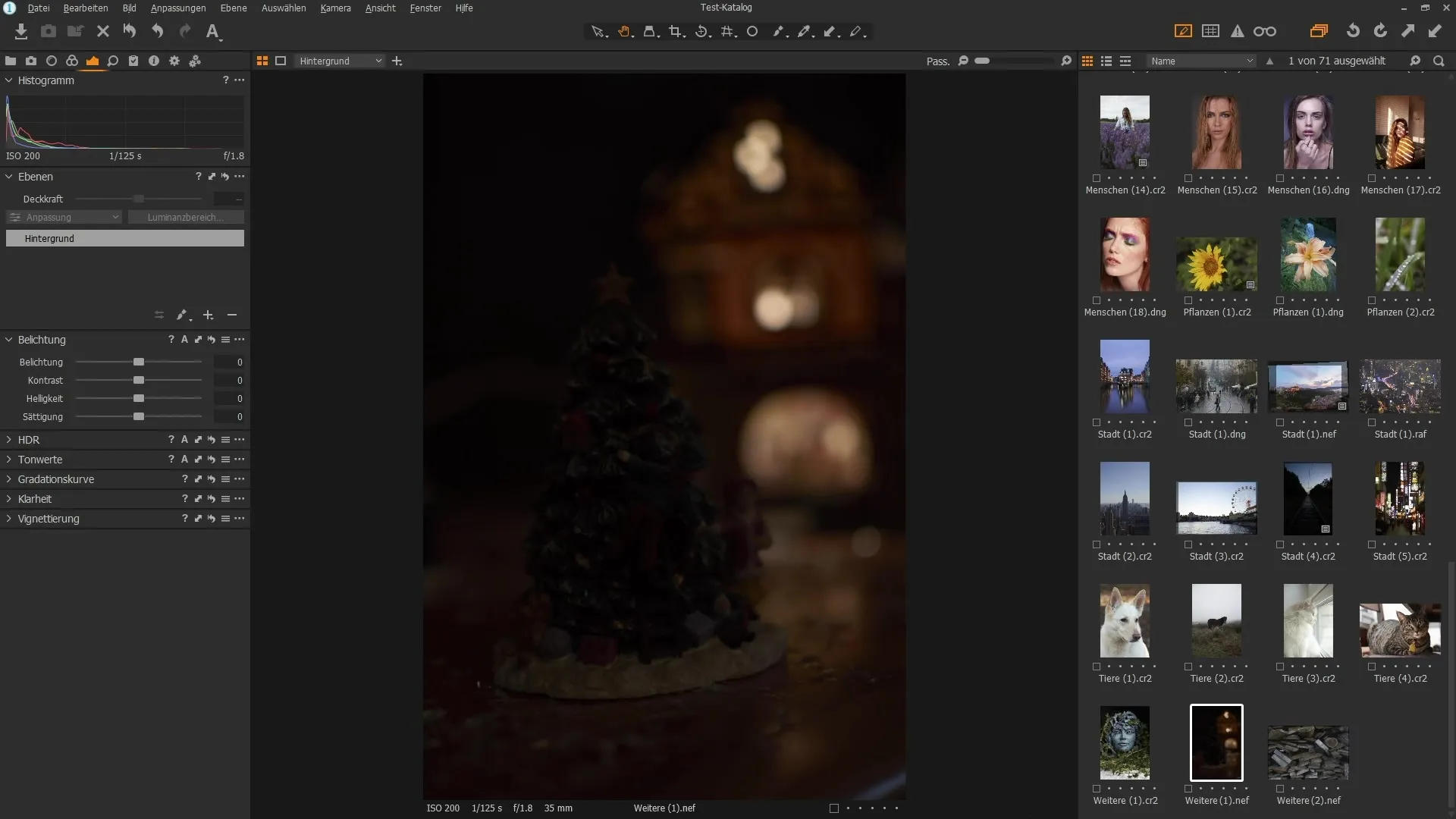
Βήμα 2: Προσαρμογή της Έκθεσης
Ξεκίνα με την προσαρμογή της έκθεσης. Σύρε τον ρυθμιστή «Έκθεση» προς τα δεξιά για να εξάγεις περισσότερες λεπτομέρειες από τις σκοτεινές περιοχές. Παρατήρησε πώς φωτίζεται η εικόνα και ποιες λεπτομέρειες επανέρχονται. Με το πλήκτρο Alt μπορείς να συγκρίνεις την προηγούμενη εικόνα για να εντοπίσεις τη διαφορά.
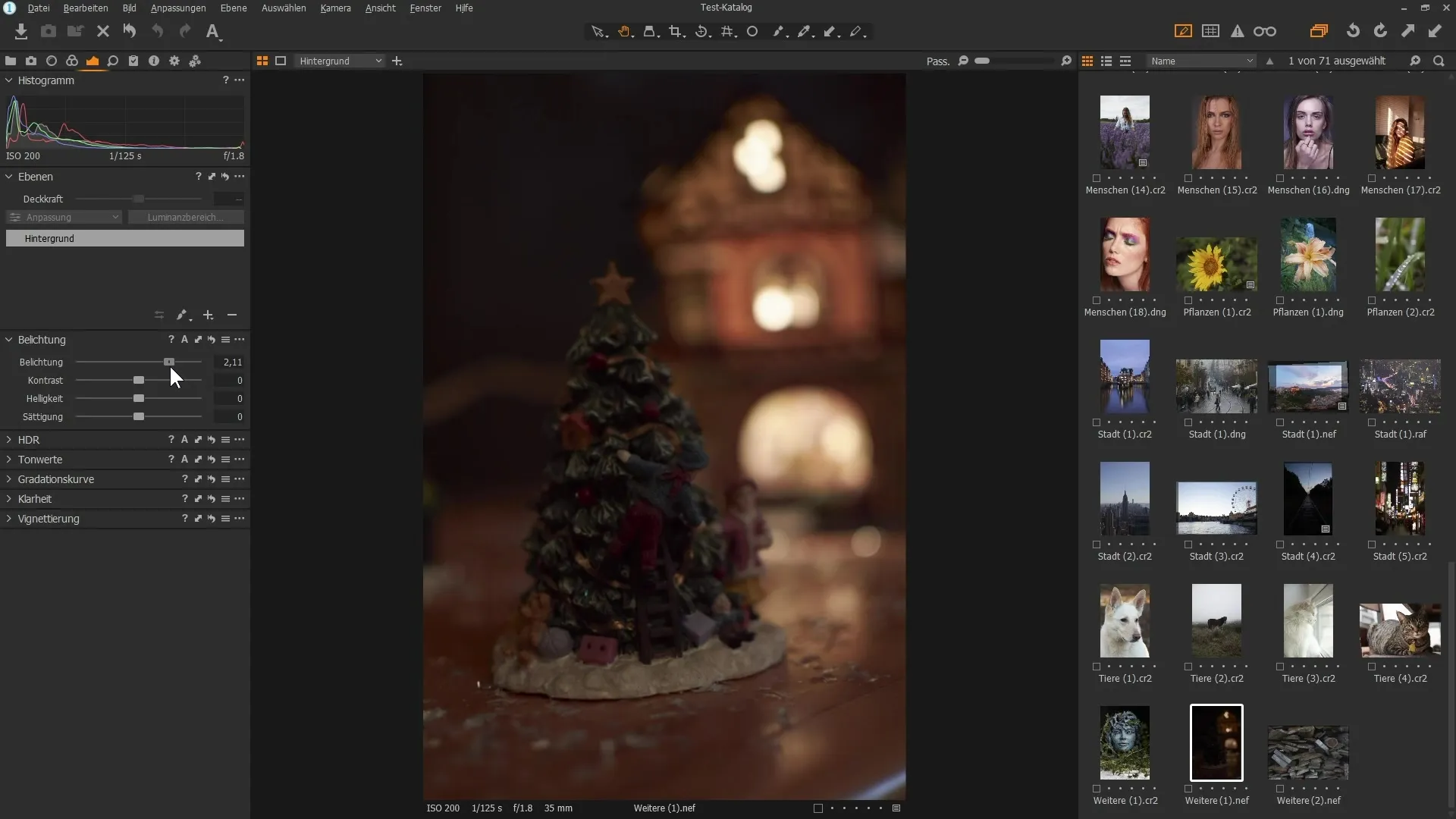
Βήμα 3: Αύξηση της Αντίθεσης
Χρησιμοποίησε τον ρυθμιστή αντίθεσης για να κάνεις την εικόνα πιο ενδιαφέρουσα. Μια υψηλότερη αντίθεση αναδεικνύει τις διαφορές μεταξύ φωτός και σκιάς. Μπορείς να ρυθμίσεις τους ρυθμιστές κατά βούληση για να επιτύχεις το επιθυμητό αποτέλεσμα και να αλλάξεις τη διάθεση της εικόνας.
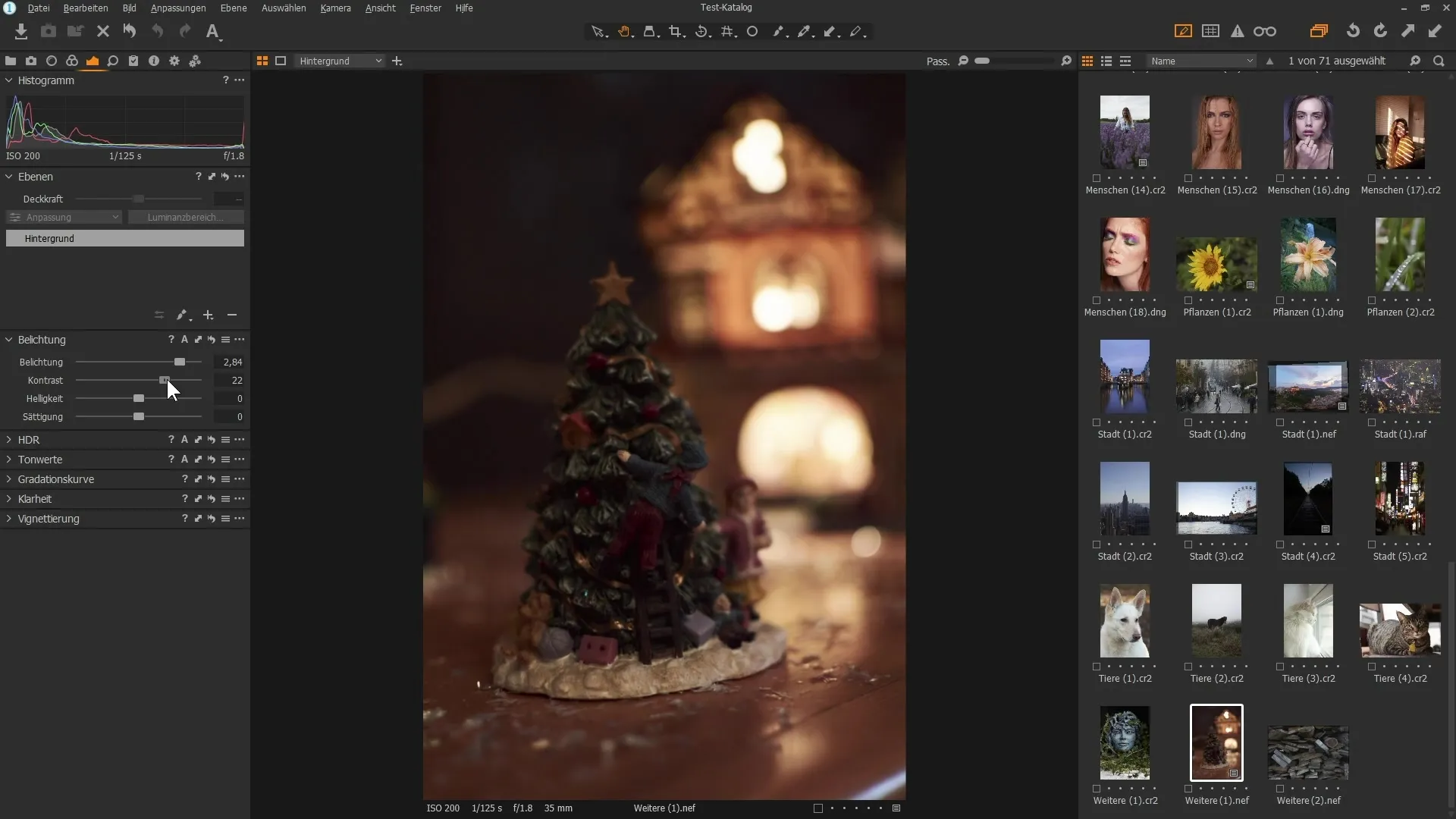
Βήμα 4: Προσαρμογές Φωτεινότητας και Κορεσμού
Πειραματίσου με τις ρυθμίσεις της φωτεινότητας και του κορεσμού. Εδώ μπορείς να δοκιμάσεις πώς βελτιώνονται τα χρώματα αυξάνοντας ελαφρώς τον κορεσμό. Αυτές οι αλλαγές επηρεάζουν σημαντικά τη συνολική αντίληψη της εικόνας.
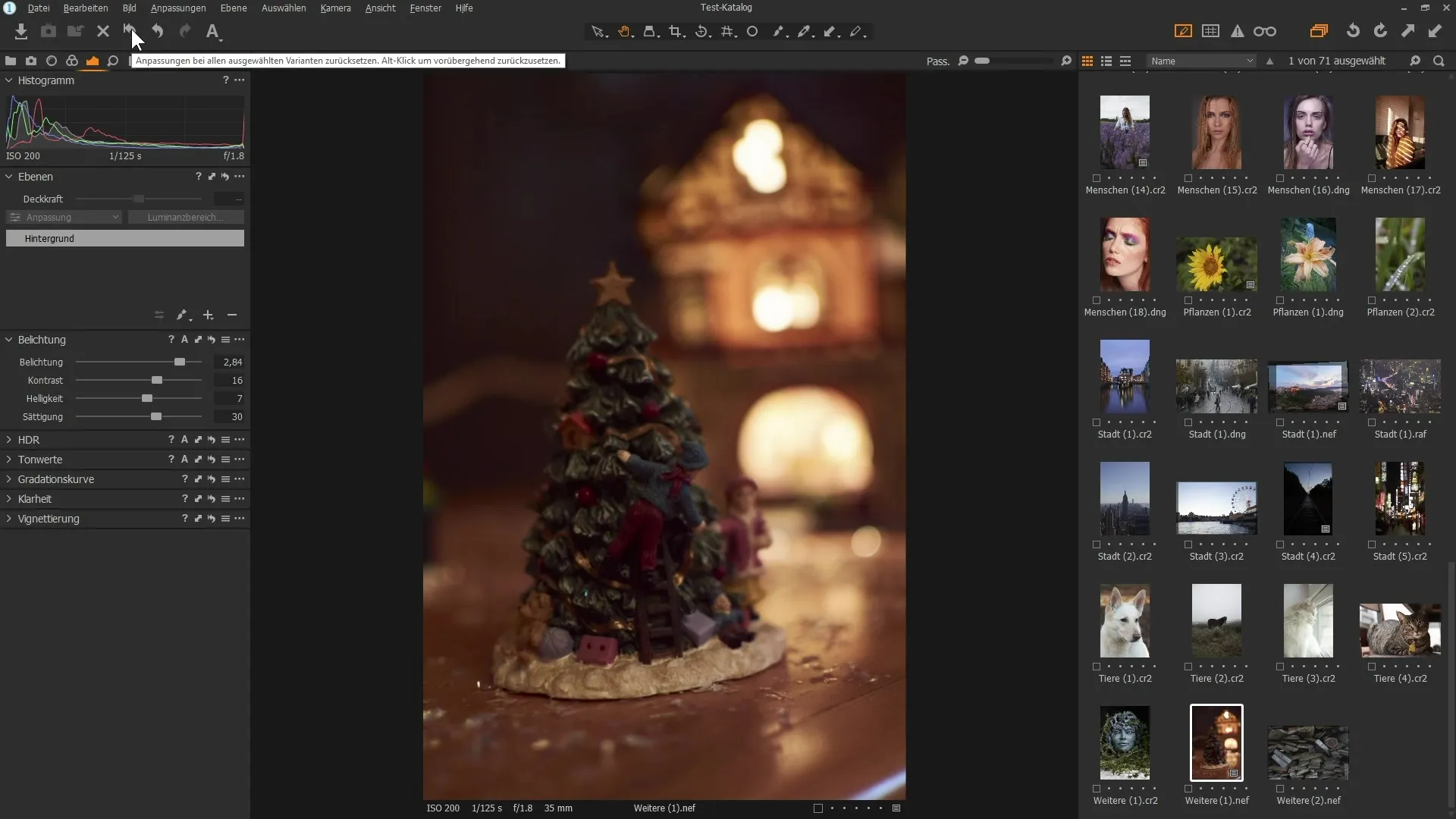
Βήμα 5: Διενέργεια Μείωσης Θορύβου
Ακριβώς όταν παίζεις πολύ με την έκθεση, μπορεί να προκύψει θόρυβος. Για να το παρακάμψεις αυτό, θα πρέπει να μεταβείς στην καρτέλα «Λεπτομέρειες» και να κάνεις μια μείωση θορύβου. Αυξήσέ την ελαφρώς για να ελαχιστοποιήσεις τον θόρυβο.
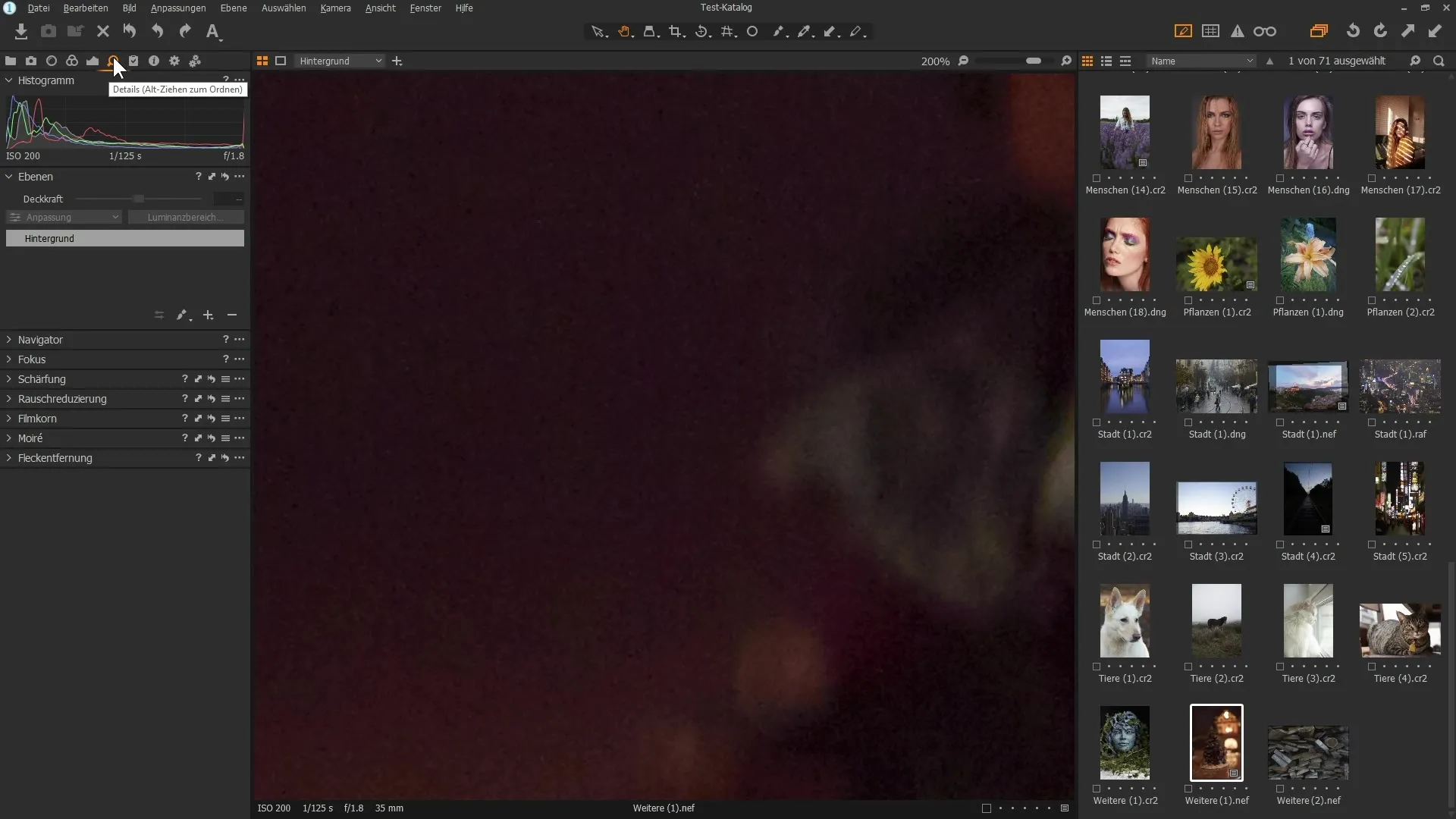
Βήμα 6: Χρήση Εργαλείων HDR
Μεταβείτε στην παλέτα «HDR» και επιλέξτε μια νέα εικόνα. Αν παρατηρήσεις ότι ο ουρανός είναι υπερέκθετος, μπορείς να εργαστείς με τους ρυθμιστές «Φωτεινές» και «Σκοτεινές» για να επαναφέρεις λεπτομέρειες. Σύρε τον ρυθμιστή «Φωτεινές» προς τα δεξιά για να κάνεις ορατές τις λεπτομέρειες στον ουρανό.
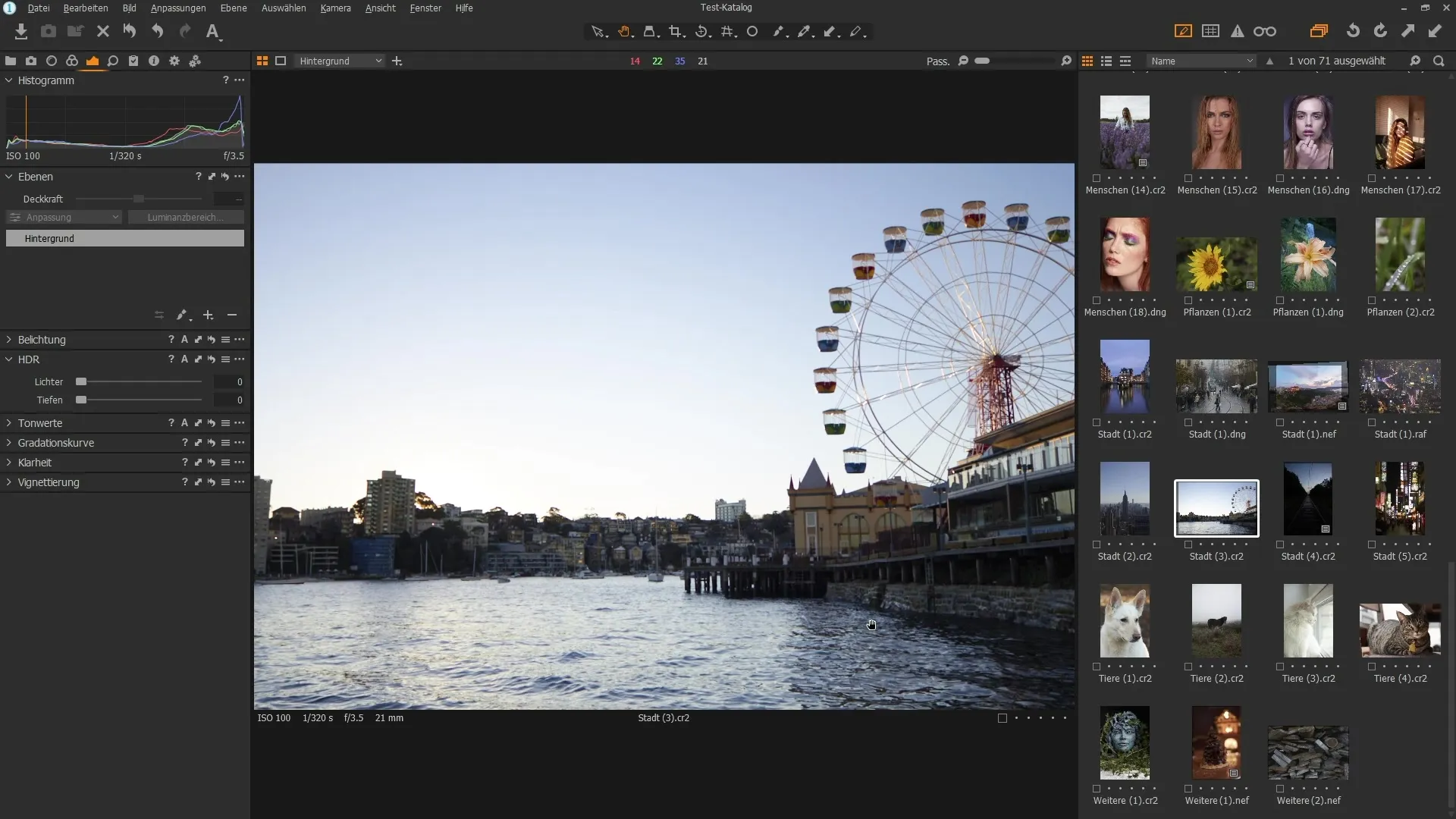
Βήμα 7: Εφαρμογή Καμπύλης Τόνων
Μια αποτελεσματική μέθοδος για την προσαρμογή της αντίθεσης και της φωτεινότητας είναι η χρήση της καμπύλης τόνων. Μπορείς να ορίσεις τα μεσαία τόνους και μέσω της διαγώνιας γραμμής να επηρεάσεις τις φωτεινές και τις σκοτεινές περιοχές. Δες πώς αλλάζει η ποιότητα της εικόνας κατά την επεξεργασία της καμπύλης.
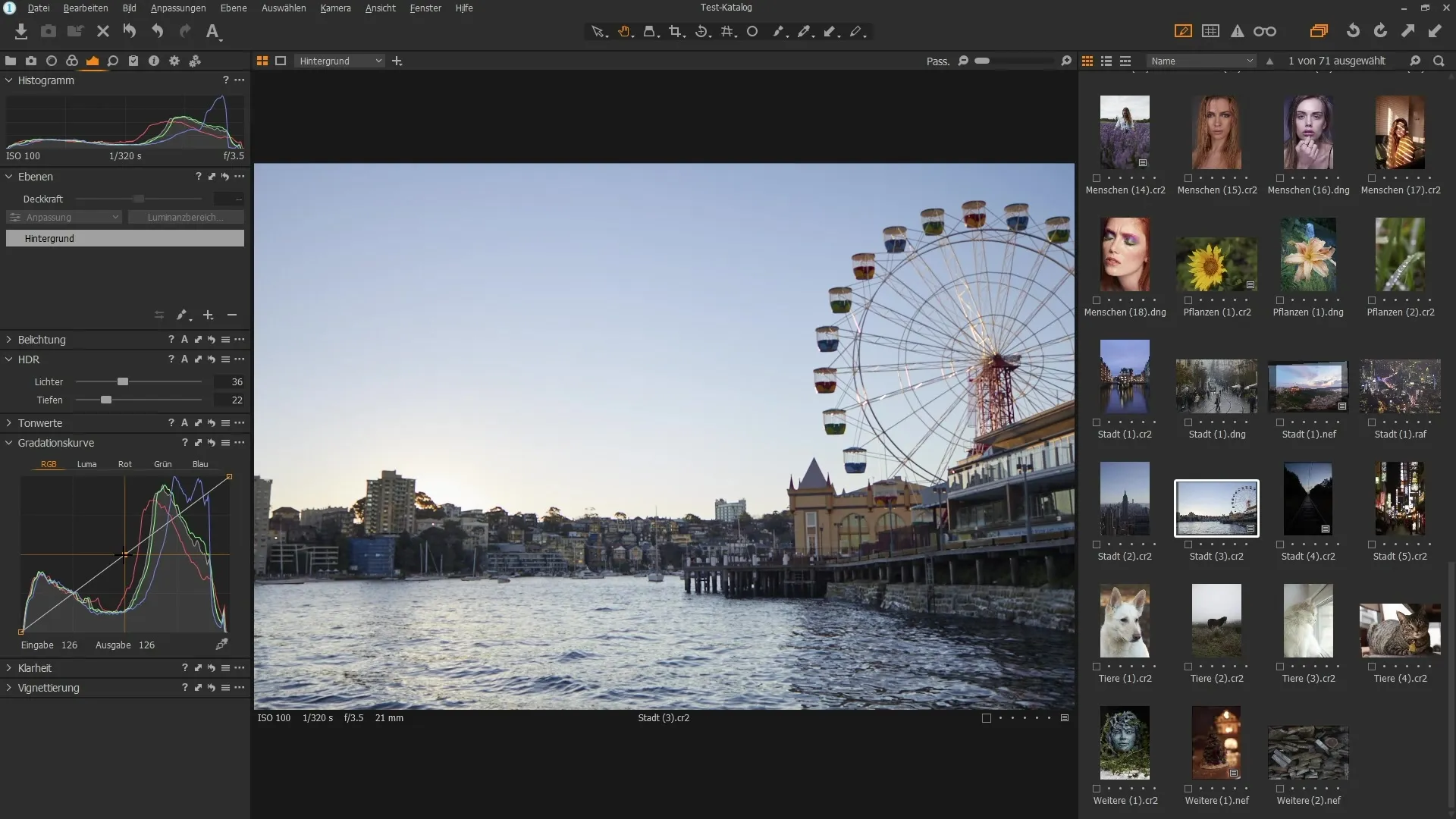
Βήμα 8: Χρήση RGB και Luma Modes
Εάν δεν επιθυμείς να χρησιμοποιήσεις το RGB mode για να βελτιώσεις την αντίθεση, άλλαξε στο Luma mode. Εδώ μπορείς να προσαρμόσεις την αντίθεση χωρίς να αλλάξεις τα χρώματα. Πειραματίσου με τους ρυθμιστές για να πετύχεις το επιθυμητό αποτέλεσμα.
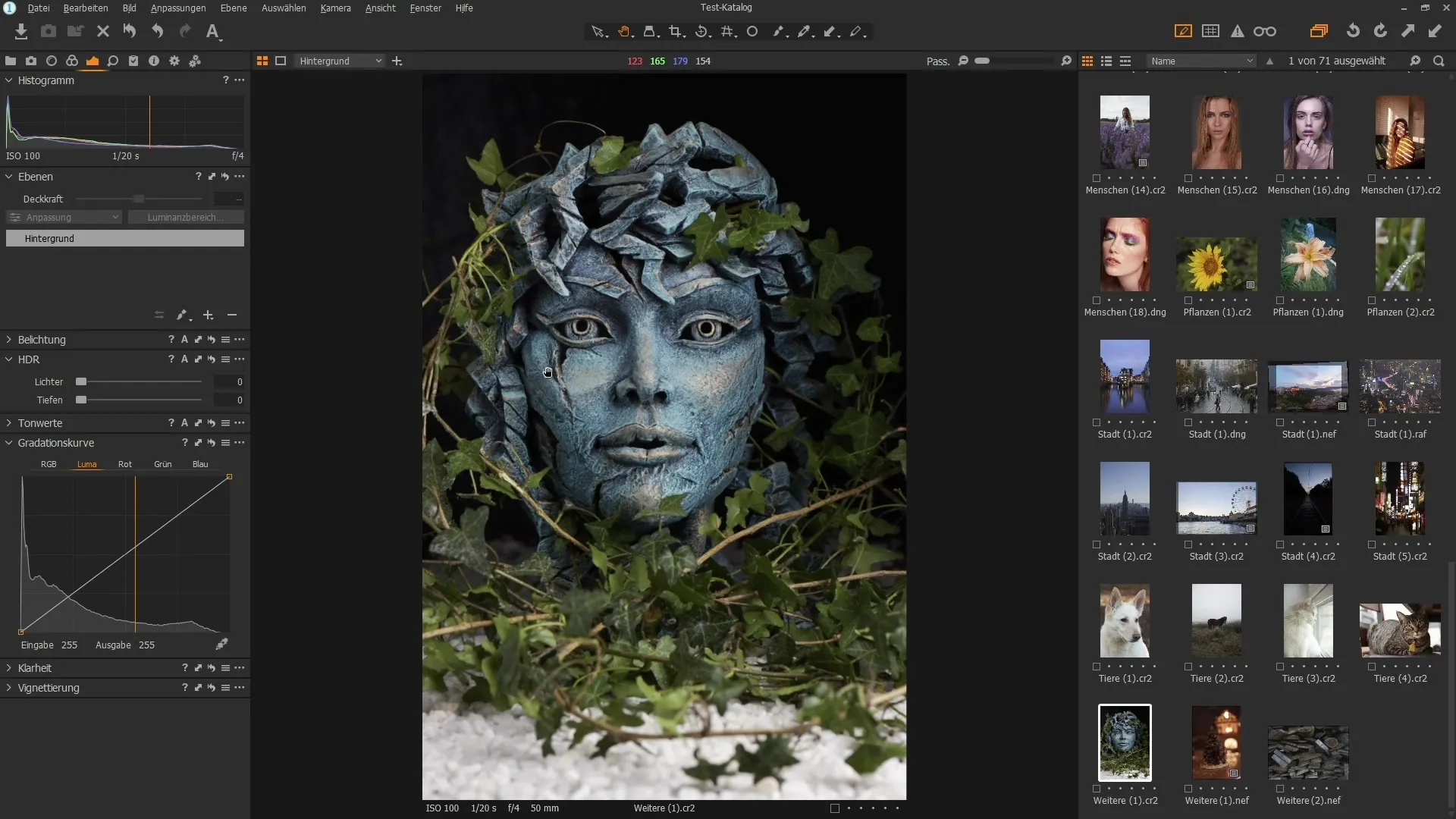
Βήμα 9: Προσαρμογή Σαφήνειας και Υφής
Η σαφήνεια παρέχει μια ακόμη δυνατότητα για την ενίσχυση της αντίθεσης. Αυξάνεις τον ρυθμιστή σαφήνειας στην εικόνα για να τονίσεις τραχιές υφές και χρησιμοποιείς τον ρυθμιστή υφής για πιο λεπτομερείς λεπτομέρειες. Αυτές οι ρυθμίσεις βοηθούν στην ενίσχυση της συνολικής εικόνας και στην ανάδειξη ενδιαφερόντων λεπτομερειών.
Βήμα 10: Τελικές Προσαρμογές
Πριν ολοκληρώσεις την εικόνα σου, κοίταξε ξανά όλες τις αλλαγές συνολικά. Μπορεί να είναι χρήσιμο να επαναφέρεις τις επιμέρους ρυθμίσεις ελαφρώς και να ξεκινήσεις από την αρχή για να πετύχεις το καλύτερο οπτικό αποτέλεσμα.
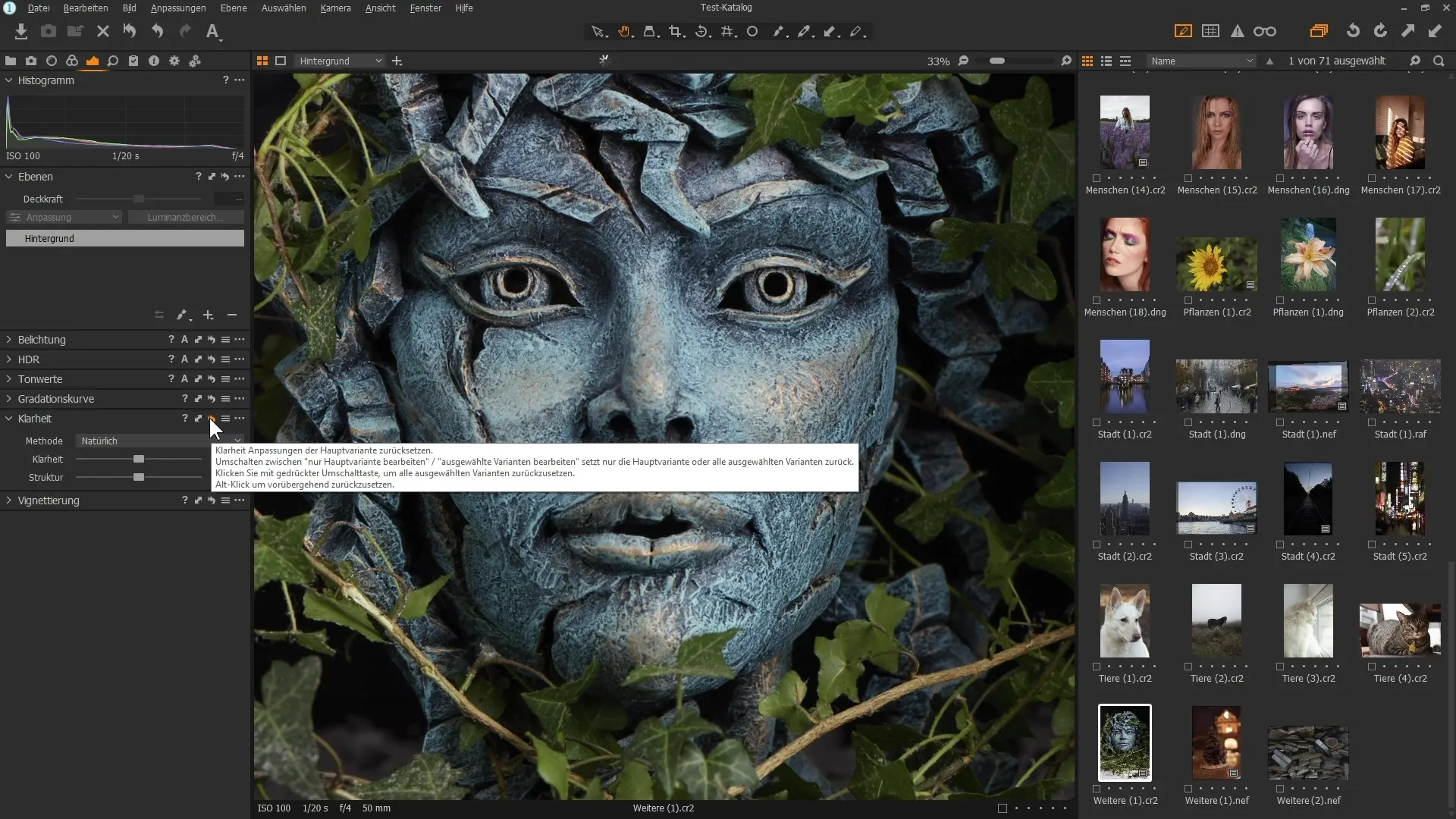
Σύνοψη - Αποτελεσματική χρήση εργαλείων Έκθεσης στο Capture One Pro
Τώρα έχεις μάθει τα βασικά των εργαλείων έκθεσης στο Capture One Pro. Χρησιμοποιώντας τους ρυθμιστές και τα προηγμένα εργαλεία όπως η σαφήνεια και η καμπύλη τόνων, μπορείς να βελτιώσεις σημαντικά τις συνθέσεις των εικόνων σου. Με λίγη εξάσκηση θα είσαι σε θέση να ανεβάσεις τις φωτογραφίες σου πάντα στο επόμενο επίπεδο.
Συχνές Ερωτήσεις
Πώς μπορώ να προσαρμόσω την έκθεση στην εικόνα μου;Άνοιξε την παλέτα «Έκθεση» και σύρε τον αντίστοιχο ρυθμιστή δεξιά ή αριστερά.
Ποιες είναι οι καλύτερες ρυθμίσεις για την αντίθεση;Πειραματίσου με τους ρυθμιστές αντίθεσης και καμπύλης τόνων για να βρεις την τέλεια εμφάνιση.
Πώς μπορώ να μειώσω τον θόρυβο στις εικόνες μου;Μεταβείτε στην καρτέλα «Λεπτομέρειες» και προσαρμόστε τη μείωση θορύβου για να ελαχιστοποιήσεις τον θόρυβο.
Πώς μπορώ να χρησιμοποιήσω σωστά τα εργαλεία HDR;Στόχευσε να ισορροπήσεις έξυπνα τις φωτεινές και σκοτεινές περιοχές στην εικόνα σου για να κάνεις ορατές λεπτομέρειες.
Πώς μπορώ να χρησιμοποιήσω τη σαφήνεια και την υφή;Χρησιμοποίησε τον ρυθμιστή σαφήνειας για να τονίσεις τους τραχείς αντίκτυπους και τον ρυθμιστή υφής για να αναδείξεις λεπτομέρειες.


